Ubuntu là một trong những bản phân phối Linux (distro) được dùng phổ biến nhất và được cung cấp miễn phí cho tất cả mọi người, bao gồm cả người dùng PC lẫn Mac. Ubuntu là hệ điều hành máy tính để bàn mã nguồn mở và là hệ điều hành máy tính để bàn phổ biến thứ ba sau Microsoft Windows và Apple macOS được hàng triệu máy tính trên thế giới sử dụng.
Nếu đang tìm kiếm một trải nghiệm Linux tuyệt vời, bạn có thể thay thế hệ điều hành hiện có của mình bằng Ubuntu Desktop hoặc chạy Ubuntu ảo từ USB (cách này cho phép bạn dùng thử mà không cần cài đặt trên máy).
Hãy làm theo hướng dẫn dưới đây, tôi sẽ chỉ cho bạn cách tải và cài đặt miễn phí Ubuntu phiên bản mới nhất trên máy tính của bạn.
Cách tải và cài đặt Ubuntu phiên bản mới nhất miễn phí trên PC của bạn
Lưu ý: Bạn sẽ cần một máy tính xách tay hoặc PC có ít nhất 25 GB dung lượng lưu trữ và ổ flash (USB boot) có bộ nhớ ít nhất 8 GB. Nếu định cài đặt Ubuntu trên PC hoặc máy tính xách tay mà bạn đã và đang sử dụng, bạn nên sao lưu dữ liệu của mình trước khi cài đặt.
- Nhấn vào nút Tải xuống (Download) tại thanh bên để truy cập trang tải xuống chính thức của Ubuntu.
- Nhấn vào nút “Download Ubuntu (Tải Ubuntu)” như hình dưới đây để tải ứng dụng cho máy tính bàn.
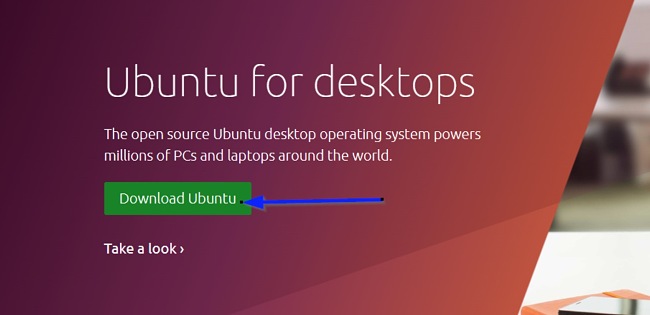
- Tại trang tiếp theo, nhấn vào nút “Download (Tải xuống)” như hình dưới để tải Ubuntu và đợi quá trình tải xuống hoàn tất.
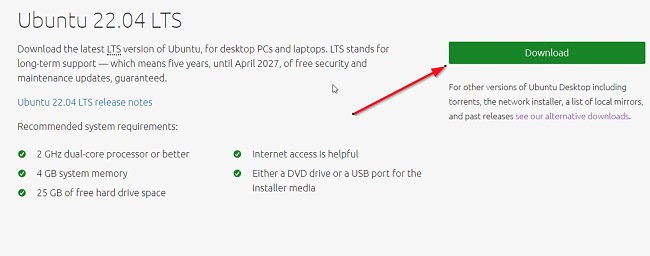
- Tiếp theo, bạn cần ghi tệp ISO đã tải xuống vào ổ USB để tạo phương tiện cài đặt. Thao tác này khác với việc sao chép tệp ISO và cần một phần mềm riêng biệt như balenaEtcher. Tải và cài đặt phiên bản tương thích với hệ điều hành của bạn.
- Tiếp theo, chọn tệp ISO đã tải xuống (tệp cài đặt bạn đã tải ở bước 3 trên đây), chọn ổ flash USB và nhấn vào nút Flash để cài đặt ảnh đĩa Ubuntu của bạn. Quá trình này có thể mất một lúc để hoàn tất.
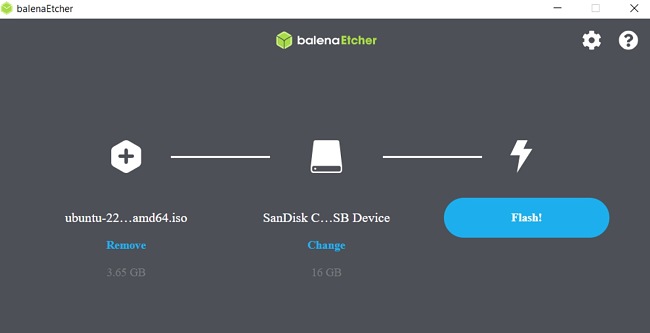
- Sau khi ảnh đĩa đã được flash thành công vào USB, hãy tháo và cắm ổ flash USB vào máy tính bạn muốn cài đặt Ubuntu rồi boot hoặc khởi động lại thiết bị. Hệ thống sẽ tự động nhận dạng phương tiện cài đặt. Nếu không, hãy thử giữ F12 trong lúc khởi động và chọn thiết bị USB từ menu boot riêng của hệ thống.
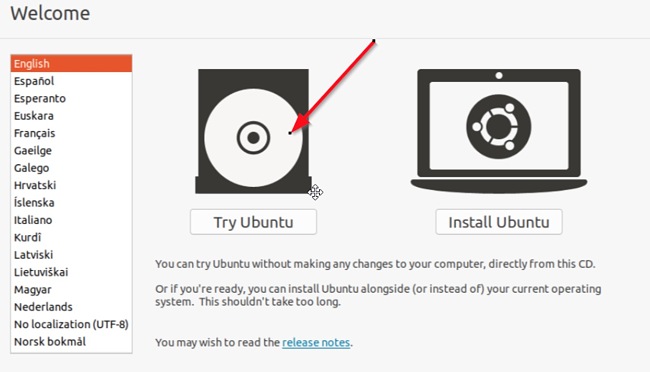
- Bạn nên nhấn vào nút Try Ubuntu (Dùng thử Ubuntu), để chạy hệ điều hành này cùng với hệ điều hành hiện tại mà không thực hiện bất kỳ thay đổi nào đối với máy tính.
- Vì chỉ đang xem trước Ubuntu nên bạn có thể chọn tùy chọn cài đặt tối thiểu, đặc biệt là nếu bạn không có dung lượng đĩa cứng lớn. Bạn cũng có thể chọn cài đặt hệ điều hành này vĩnh viễn. Ngoài ra, hãy đảm bảo kết nối với Internet trong suốt quá trình cài đặt.
- Ở các bước tiếp theo, bạn sẽ thấy tùy chọn để quản lý ổ đĩa, bật mã hóa, chọn vị trí hiện tại và tạo thông tin đăng nhập của bạn. Hãy dành thời gian chọn các tùy chọn theo mong muốn để hoàn tất quá trình cài đặt.
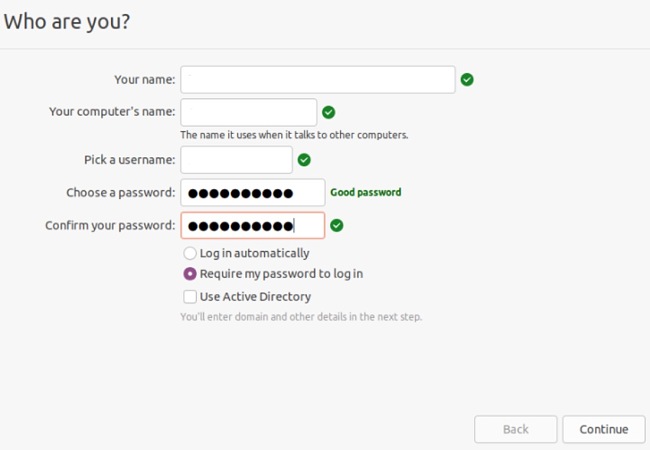
- Sau khi cài đặt xong, hãy nhấn vào Restart Now (Khởi động lại ngay) để khởi động lại máy tính. Sau đó, bạn sẽ được nhắc tháo ổ USB khỏi thiết bị của mình.
Bạn có thể sử dụng tiện ích chào mừng để thực hiện các tùy chọn thiết lập bổ sung, chẳng hạn như kích hoạt các dịch vụ định vị và tải xuống những ứng dụng bạn cần từ Ubuntu Software Center (Trung tâm phần mềm Ubuntu).
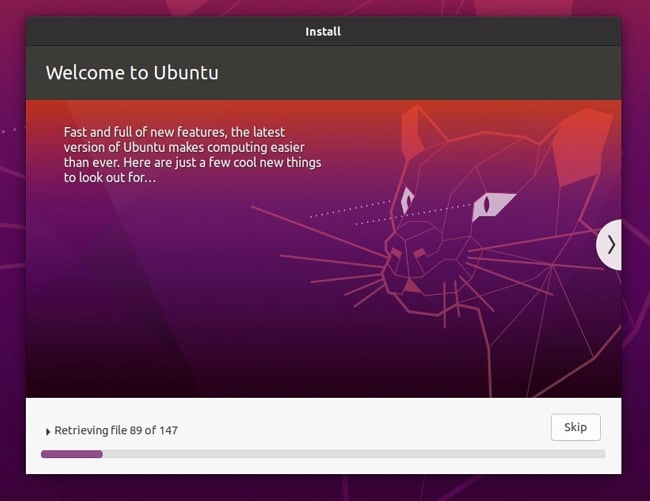
Cách gỡ cài đặt Ubuntu
Bạn có thể tiếp tục sử dụng cả hai hệ điều hành (Ubuntu và Windows hoặc macOS) bao lâu tùy thích. Nhưng nếu mục đích của bạn khi cài đặt Ubuntu là để sử dụng cho một công việc cụ thể thì bạn có thể dễ dàng xóa hệ điều hành này khỏi máy tính của mình.
- Trước tiên, bạn có thể xóa các tệp Linux (Ubuntu) khỏi hệ thống của mình. Bạn có thể thực hiện điều này bằng cách khởi động lại hệ thống và chọn Hệ điều hành Windows từ màn hình quản lý boot GRUB.
Trình quản lý boot GRUB là màn hình xuất hiện bất cứ khi nào bạn khởi động hệ thống, cho phép bạn chọn chạy Hệ điều hành Ubuntu hay Windows. - Từ menu Start của Windows, nhập “Disk Management (Quản lý ổ đĩa)” và nhấn Enter. Sau khi tải xong, hãy chọn phân vùng đĩa nơi bạn đã cài đặt Ubuntu và xóa nó đi.
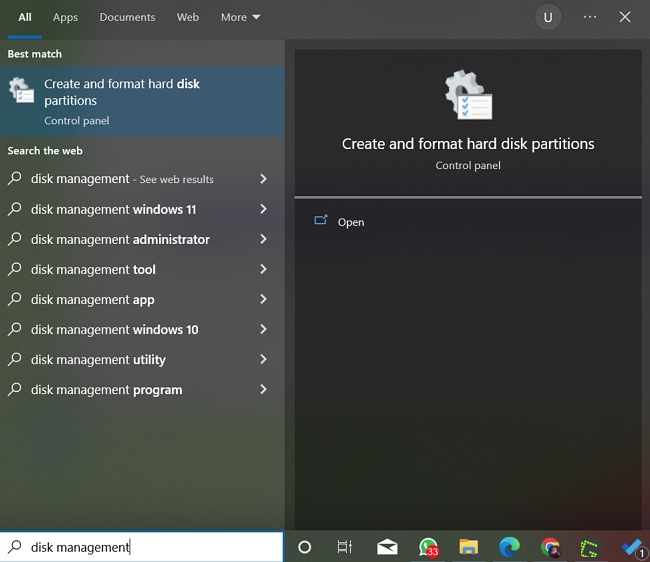
- Sau khi xóa, bạn có thể đưa phần dung lượng đó trở lại ổ cứng của mình bằng cách nhấn chuột phải vào phân vùng có chứa các tệp Windows và chọn “Extend Volume (Mở rộng dung lượng)” trong số các tùy chọn được hiển thị.
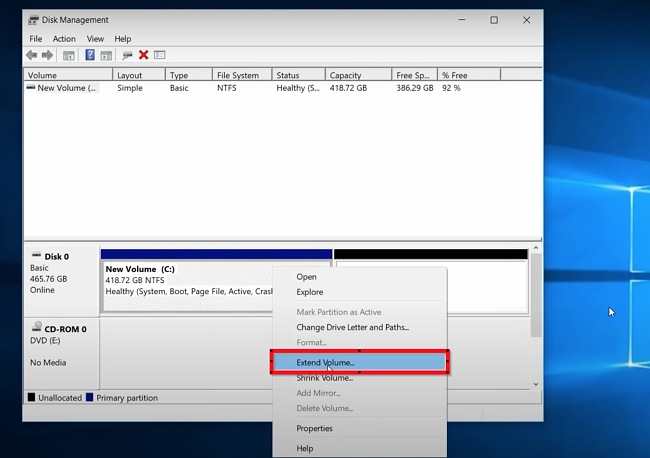
- Khởi động lại thiết bị và thiết bị sẽ quay trở lại hệ điều hành trước đó.
Nếu bạn muốn thử các hệ điều hành khác, hãy xem qua những phương án thay thế miễn phí dưới đây.
Tổng quan về Ubuntu
Ubuntu là một hệ điều hành máy tính để bàn mã nguồn mở dựa trên Bản phân phối Debian Linux. Cho dù bạn là một quản trị viên đang điều hành một tổ chức, một sinh viên đang tìm kiếm một giao diện máy tính để bàn mới lạ, một nhà phát triển đang cần môi trường máy tính để bàn trực quan hay chỉ muốn một chút thay đổi so với những gì mình đã biết, Ubuntu gần như có mọi thứ bạn cần.
Tất cả các ứng dụng thiết yếu, chẳng hạn như bộ ứng dụng văn phòng, trình duyệt, email và ứng dụng đa phương tiện đều được cài đặt sẵn trên Ubuntu, ngoài ra bạn có quyền truy cập hàng nghìn trò chơi cũng như ứng dụng khác có sẵn trong Ubuntu Software Center. Với phần mềm bảo vệ chống virus và tường lửa tích hợp sẵn, Ubuntu là một trong những hệ điều hành an toàn nhất trên thị trường. Ngoài ra, các bản phát hành hỗ trợ dài hạn (bao gồm 22.04 LTS) đi kèm các bản vá và cập nhật bảo mật miễn phí trong 5 năm.
Để đảm bảo rằng khả năng tiếp cận thực sự mang tính toàn cầu, Ubuntu có sẵn phiên bản bằng hơn 50 ngôn ngữ khác nhau và bao gồm các công nghệ hỗ trợ thiết yếu. Ngay cả khi bạn không muốn thay thế hệ điều hành hiện tại của mình vĩnh viễn, bạn có thể chạy Ubuntu gần như song song với HĐH hiện tại cho đến khi bạn cảm thấy thoải mái muốn cài đặt vĩnh viễn trên máy tính của mình.
Các tính năng của Ubuntu
Các hương vị Ubuntu (Ubuntu Flavors): Ubuntu Flavors là cách độc đáo để bạn trải nghiệm Ubuntu và mỗi phiên bản đều có lựa chọn ứng dụng cũng như cài đặt mặc định riêng. Ubuntu Flavors do các thành viên của cộng đồng Ubuntu toàn cầu sở hữu và phát triển, đồng thời bao gồm các gói cũng như các bản cập nhật Ubuntu đầy đủ. Hiện tại có các lựa chọn là Kubuntu, Lubuntu, Ubuntu Budgie, Ubuntu MATE, Xubuntu và Ubuntu Studio.
Khả năng tiếp cận: Ubuntu được dịch sang hơn 50 ngôn ngữ khác nhau cho người dùng trên khắp thế giới.
Giao diện tuyệt đẹp: Với Ubuntu, bạn có thể khai thác tối đa màn hình của mình. Hệ điều hành này hỗ trợ độ nét cao, chức năng màn hình cảm ứng, thu phóng theo tỷ lệ và thao tác trên bàn di chuột. Bản phát hành 22.04 LTS đã cập nhật chủ đề Yaru đặc trưng và mang đến nhiều hình nền do cộng đồng đóng góp để bạn lựa chọn, với tùy chọn phong cách giao diện tối trên toàn bộ hệ thống.
Được Canonical hỗ trợ: Canonical là một công ty phần mềm toàn cầu và nhà cung cấp dịch vụ Ubuntu đáng tin cậy. Bạn được đảm bảo với gói dịch vụ hỗ trợ chuyên nghiệp 24×7 từ các chuyên gia tại Canonical.
Ubuntu Software Center (Trung tâm phần mềm Ubuntu): Ubuntu mang đến cho bạn cả một thế giới ứng dụng để tải xuống, hầu hết trong số đó đều miễn phí và có thể dễ dàng cài đặt. Các ứng dụng này bao gồm trò chơi, ứng dụng trò chuyện, công cụ hỗ trợ công việc và kinh doanh, trình duyệt, v.v. Tất cả đều có thể được cài đặt từ Ubuntu Software Center.
Email: Ngoài công cụ Ubuntu LibreOffice được tích hợp sẵn, hệ điều hành này còn đi kèm với Thunderbird, ứng dụng email được sử dụng rộng rãi của Mozilla, cho phép bạn truy cập nhanh chóng vào email từ máy tính để bàn của mình. Thunderbird tương thích với các dịch vụ email phổ biến mà bạn sử dụng, chẳng hạn như Microsoft Exchange, Gmail, Hotmail, POP và IMAP.
Chỉnh sửa và đồ họa: Ngoài giao diện đồ họa hấp dẫn, Ubuntu đi kèm các công cụ sắp xếp và chỉnh sửa ảnh như Gimp và Krita cho phép bạn chỉnh sửa ảnh hoặc sáng tạo hình minh họa cũng như thiết kế chuyên nghiệp. Các ứng dụng này cũng có sẵn trong Ubuntu Software Center.
Các phương án thay thế miễn phí cho Ubuntu
Chrome OS Flex: Chrome OS Flex là hệ điều hành do Google thiết kế dành cho máy tính Linux, Windows và Mac. HĐH này tương tự như Chrome OS, nhưng cung cấp cho bạn nhiều tính năng hơn. Chrome OS Flex được thiết kế riêng để chuyển đổi các thiết bị cũ của bạn thành Chromebook, kể cả những thiết bị bạn không sử dụng nữa.
Linux Mint: Linux Mint là một trong những bản phân phối Linux dành cho máy tính để bàn phổ biến và đáng tin cậy được hàng triệu người sử dụng. Linux Mint được thiết kế nhằm mang đến cho bạn một hệ điều hành hiện đại, tốt nhất trong ngành và trực quan, vừa mạnh mẽ vừa dễ sử dụng.
Fedora: Hệ điều hành Fedora rất an toàn cho mục đích sử dụng phổ thông. Cả Ubuntu lẫn Fedora đều giống nhau về một số điểm, nhưng Ubuntu dẫn đầu về khả năng tương thích của phần mềm, cài đặt trình điều khiển và hỗ trợ trực tuyến. Hệ điều hành Fedora tập trung vào vùng chứa (container), cho phép các nhà phát triển phần mềm xây dựng giải pháp phù hợp cho người dùng của mình.
Câu hỏi thường gặp
Ubuntu có miễn phí không?
Có. Ubuntu có mã nguồn mở và hoàn toàn miễn phí cho tất cả mọi người! Hãy làm theo hướng dẫn trên đây để tải và chạy Ubuntu miễn phí trên máy tính của bạn.
Ubuntu có an toàn không?
Ubuntu chắc chắn là một trong những hệ điều hành an toàn nhất hiện nay. Các bản phát hành hiện tại dành cho máy tính để bàn (kể cả 22.04 LTS) đi kèm hỗ trợ dài hạn, cung cấp cho bạn các bản vá và cập nhật bảo mật miễn phí lên đến 5 năm. Bạn có thể tải và cài đặt Ubuntu trên máy tính của mình một cách an toàn từ trang web chính thức. Hãy nhớ tránh các trang web không chính thức vì chúng có thể khiến thiết bị của bạn nhiễm phần mềm gián điệp và virus.
Tôi có thể dual boot (khởi động kép) Ubuntu với hệ điều hành khác không?
Có, bạn có thể làm điều đó. Trong hướng dẫn cài đặt phía trên, bạn sẽ thấy hướng dẫn từng bước chỉ dẫn cho bạn cách cài đặt hệ điều hành Ubuntu cùng với hệ điều hành hiện tại của mình trên cùng một PC. Điều quan trọng nhất là đảm bảo có đủ dung lượng trên ổ cứng để cả hai HĐH hoạt động trơn tru.














